Vi har stött på vår beskärda del av WordPress-fel – vita skärmar, saknade sidor och plugin-konflikter som verkar dyka upp från ingenstans.
Ibland visar WordPress inte vad som går fel som standard. Du ser bara en tom sida eller ett vagt meddelande som inte hjälper mycket.
Det är där felsökningsläget kommer in. Det ger dig en titt bakom kulisserna på vad som orsakar problemet så att du kan fixa det snabbare.
I den här guiden visar vi dig hur du aktiverar WordPress felsökningsläge säkert – med kod eller ett plugin – och hur du läser felloggen om något går fel på din webbplats.
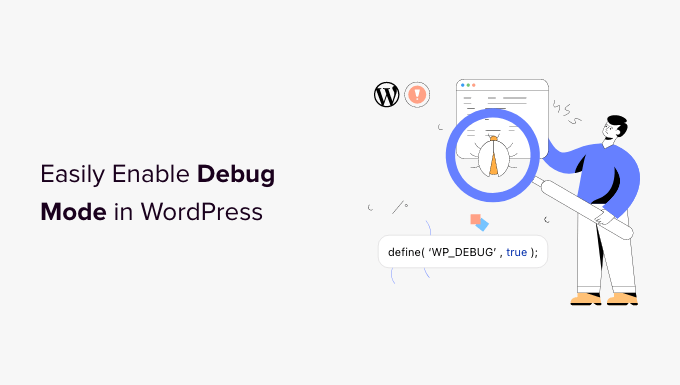
Vad är debug-läge i WordPress?
Felsökningsläget är ett inbyggt verktyg i WordPress som hjälper dig att se vad som går fel bakom kulisserna när något går sönder på din webbplats.
Som standard döljer WordPress tekniska felmeddelanden från besökare och till och med från dig. Felsökningsläget aktiverar dessa meddelanden igen så att du kan se vad som orsakar problemet.
Det är lite som att tända en ficklampa i ett mörkt rum. Plötsligt blir de fel som var dolda synliga, och du kan se var problemet kommer ifrån.
Oavsett om det är en plugin-konflikt, ett kodningsfel eller ett tema-problem, hjälper felsökningsläget dig (eller din utvecklare) att få de detaljer som behövs för att fixa det.
Varför aktivera WordPress felsökningsläge?
Ibland kan ett WordPress-plugin, tema eller anpassad kod som PHP eller JavaScript orsaka konflikter på din webbplats.
Detta kan leda till olika fel, och du kanske märker att din webbplats inte fungerar som den ska.
Nu kan du alltid inaktivera alla plugins för att se vilket som orsakar felet. På samma sätt kan du byta till ett annat WordPress-tema eller ta bort anpassad kod för att hitta grundorsaken till felet.
Allt detta tar dock mycket tid eftersom du måste utesluta varje möjlighet en efter en.
Lyckligtvis har WordPress ett inbyggt debug-läge. Det är dock avstängt som standard, och du måste manuellt slå på det.
När felsökningsläget är aktiverat visas en logg över alla fel och varningar på din webbplats.
På så sätt kan du identifiera problem på din WordPress-webbplats och åtgärda dem snabbt. Det avslöjar till och med fel som annars kanske inte är synliga.
Vi använder WordPress inbyggda felsökningsverktyg för att felsöka problem på alla webbplatser. Ofta ger dessa verktyg snabba ledtrådar som hjälper oss att enkelt åtgärda de problem vi har.
Låt oss titta på hur man aktiverar WordPress debug-läge. Vi kommer att visa dig två metoder. Du kan använda ett WordPress-plugin eller manuellt visa debug-läget:
- Metod 1: Aktivera WordPress felsökningsläge med ett plugin
- Metod 2: Aktivera WordPress felsökningsläge manuellt
- 🔧 Bonusresurser: Fördjupa dina färdigheter i WordPress-felsökning
Metod 1: Aktivera WordPress felsökningsläge med ett plugin
Ett enkelt sätt att aktivera felsökningsläget är att använda pluginet WP Debugging. Denna metod rekommenderas för nybörjare och de som inte är bekväma med att arbeta med webbplatsfiler.
WP Debugging är ett gratis WordPress-plugin som fungerar direkt. Genom att använda detta plugin behöver du inte redigera dina webbplatsfiler manuellt.
Först måste du installera och aktivera pluginet WP Debugging. För mer information, se vår guide om hur man installerar ett WordPress-plugin.
Efter aktivering kan du gå till Verktyg » WP Debugging från din WordPress-instrumentpanel. Se sedan till att alternativet 'Ställ in WP_DEBUG till true' är aktiverat.
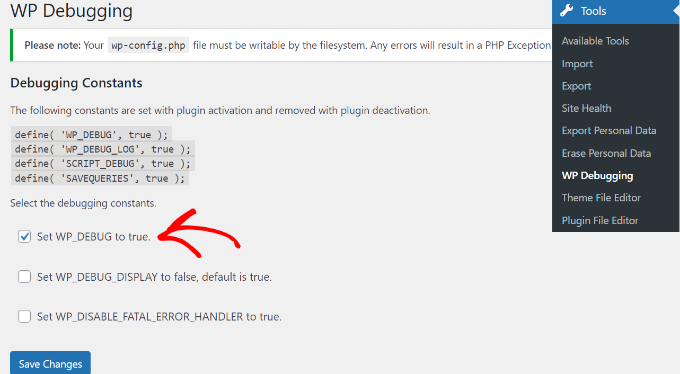
Därefter ser du ett alternativ för 'Debug Quick Look' tillagt i din adminfält högst upp.
Fortsätt, för muspekaren över den och klicka sedan på alternativet 'Visa fil'.
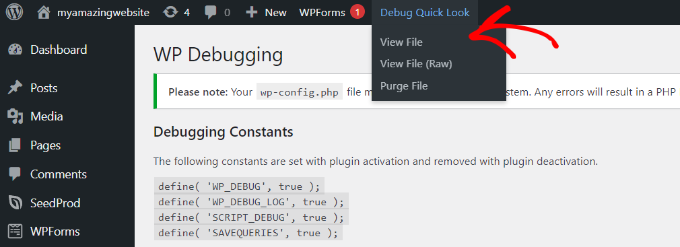
Detta öppnar loggfilen med alla fel på din webbplats. Du kan sedan ta reda på vad som orsakar problem på din webbplats och snabbt åtgärda dem.
När du är klar med att felsöka din webbplats, glöm inte att inaktivera plugin-programmet.
Metod 2: Aktivera WordPress felsökningsläge manuellt
Den andra metoden för att aktivera WordPress felsökningsläge är att redigera wp-config.php-filerna. Denna metod är mer avancerad och lämplig för användare som är bekväma med att redigera webbplatsfiler.
Vi rekommenderar att skapa en säkerhetskopia av din webbplats innan du redigerar filer. På så sätt kan du enkelt återställa din webbplats om något skulle gå fel.
Du behöver en FTP-klient för Mac eller Windows för att komma åt webbplatsfilerna.
För den här handledningen använder vi FTP-klienten FileZilla. Om du behöver hjälp, se vår guide om vad FTP är och hur man använder det.
När du är inloggad, gå till mappen public_html. Filen ‘wp-config.php’ finns här.
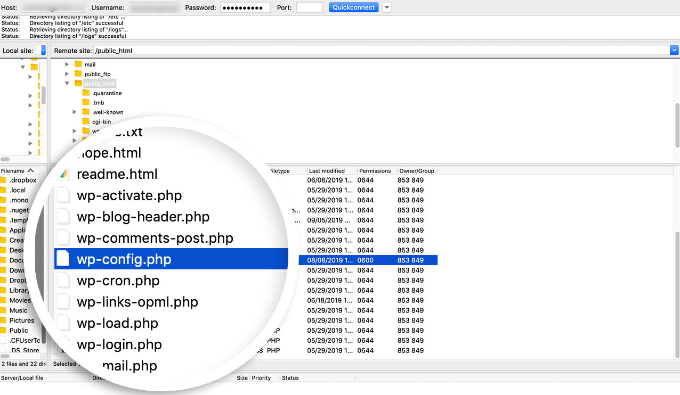
Alternativt tillåter många WordPress-värdtjänster dig också att hantera dina webbplatsfiler med cPanel.
Till exempel, i Bluehost, logga in på ditt hostingkonto och klicka på knappen 'Inställningar' under din webbplats.

Detta öppnar din webbplats inställningssida.
Skrolla ner lite och klicka på knappen 'Filhanterare'.

Detta startar filhanteraren i en ny webbläsarflik.
Härifrån, få helt enkelt åtkomst till mappen public_html från panelen till vänster.
Därefter, scrolla ner till filen ‘wp-config.php’.
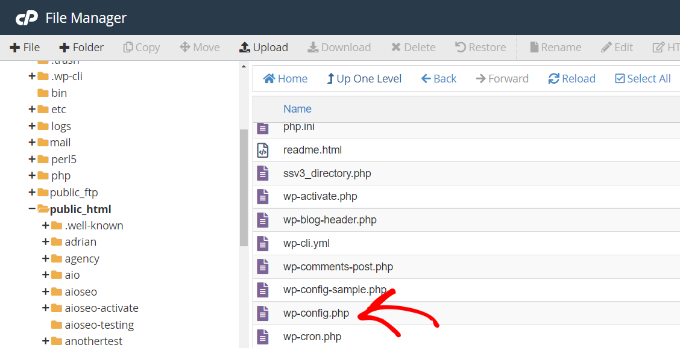
Därefter kan du högerklicka på filen och ladda ner den till din dator. Det är smart att göra en kopia av filen som en säkerhetskopia, ifall något skulle gå fel.
Öppna sedan filen med valfri programvara eller verktyg som Anteckningar eller Sublime Text.
När filen är öppen, skrolla ner till raden 'That's all, stop editing! Happy publishing' och lägg till följande kod före den:
define( 'WP_DEBUG', true); define( 'WP_DEBUG_LOG', true); Glöm inte att spara filen innan du stänger den.
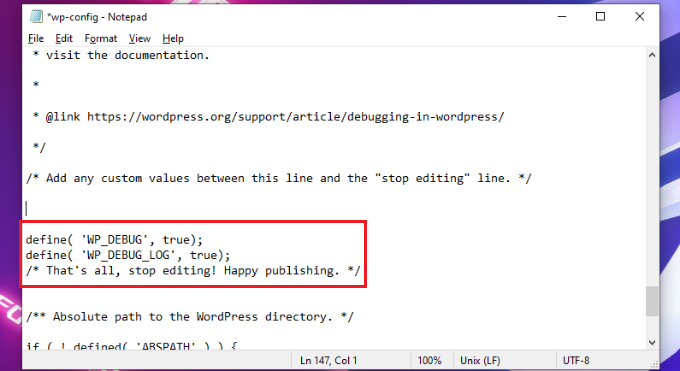
Därefter måste du ladda upp wp-config.php-filen tillbaka till din webbserver med FTP-klienten.
För mer information, se vår guide om hur man använder FTP för att ladda upp filer till WordPress.
För att visa felloggarna för din webbplats måste du visa dina webbplatsfiler och navigera till sökvägen public_html/wp-content/debug.log. Ladda helt enkelt ner filen och visa den med Notepad/TextEdit-programvara för att se problem på din webbplats.
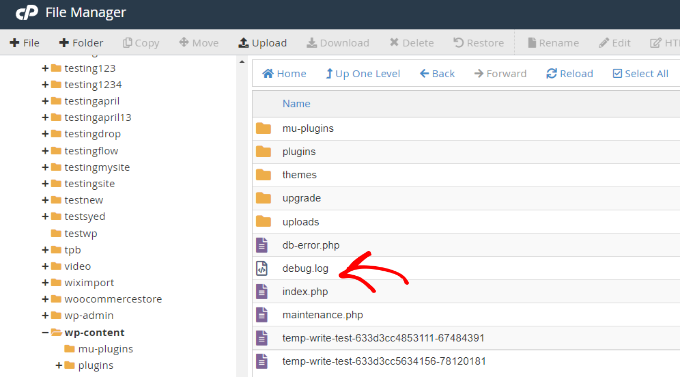
När du är klar med att felsöka din webbplats kan du inaktivera felsökningsläget.
För att stänga av felsökningsläget i WordPress, upprepa dessa steg och ta sedan bort koden du lade till i wp-config.php-filen eller redigera följande kod för att ha ett falskt värde:
define( 'WP_DEBUG', false); 🔧 Bonusresurser: Fördjupa dina färdigheter i WordPress-felsökning
Nu när du har lärt dig hur du aktiverar felsökningsläget i WordPress, kanske du är intresserad av att ytterligare förbättra din verktygslåda för felsökning. Här är några nybörjarvänliga guider som hjälper dig att navigera vanliga problem och optimera din webbplats prestanda:
- Ny guide för felsökning av WordPress-fel: En steg-för-steg-metod för att identifiera och lösa vanliga WordPress-problem.
- Hur man åtgärdar det kritiska felet i WordPress: Lär dig hur du effektivt hanterar ett av de mest oroande WordPress-felen.
- Hur man åtgärdar WordPress White Screen of Death: Upptäck lösningar för att återställa din webbplats från ett blankskärmsproblem.
- Grunderna i Inspect Element: Anpassa WordPress för gör-det-själv-användare: Använd webbläsarverktyg för att felsöka och anpassa din webbplats utan att påverka liveinnehåll.
- Hur man övervakar användaraktivitet i WordPress med säkerhetsloggar: Håll koll på ändringar och aktiviteter på din webbplats för att tidigt identifiera potentiella problem.
Vi hoppas att den här artikeln hjälpte dig att lära dig hur du aktiverar WordPress felsökningsläge för att åtgärda webbplatsfel. Du kanske också vill se våra guider om att åtgärda vanliga WordPress-fel eller lägga till anpassade adminmeddelanden i WordPress.
Om du gillade den här artikeln, prenumerera då på vår YouTube-kanal för WordPress-videoguider. Du kan också hitta oss på Twitter och Facebook.





Dennis Muthomi
För mig har jag upptäckt att användning av den manuella metoden med redigeringar av wp-config.php ger mig mer kontroll, särskilt när jag hanterar komplexa problem.
En ytterligare sak jag skulle föreslå är att använda konstanten WP_DEBUG_DISPLAY satt till false i produktionsmiljöer, vilket förhindrar att fel visas för webbplatsbesökare samtidigt som de fortfarande loggas. Detta tillvägagångssätt har hjälpt mig att upprätthålla ett professionellt utseende för kunders live-webbplatser samtidigt som jag fortfarande samlar in värdefull felsökningsinformation.
WPBeginner Support
För det vill du se till att WP_DEBUG_LOG är inställt på true, annars loggas inte felen.
Admin
Jiří Vaněk
Felsökningsläge tillsammans med felsökningsloggen har hjälpt mig många gånger att rädda till synes olösliga problem. Alla som arbetar med WordPress bör känna till den här artikeln, eftersom loggar ibland kan spara timmar av felsökning.
WPBeginner Support
Glad to hear the debug mode has been helpful to you
Admin